
时间:2022-09-26 编辑:笑话
AutoCAD2010是一款绘图程序软件,很多朋友表示不清楚该软件打印多份图纸文件的操作,下面游戏爱好者小编分享了AutoCAD2010打印多份图纸文件的详细教程,希望可以帮助到大家。
点击文件,打开,然后选择需要批量打印的图纸文件,点击 打开:
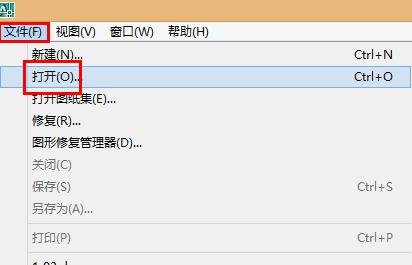

对每个需打印的文件均执行以下操作:点击 文件,打印,然后设置打印机,打印区域之后,点击 应用到布局,然后点击 取消 :


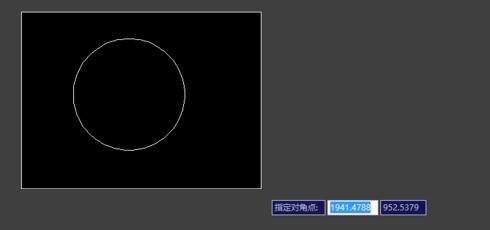

输入publish命令后空格或回车,或点击文件,发布:
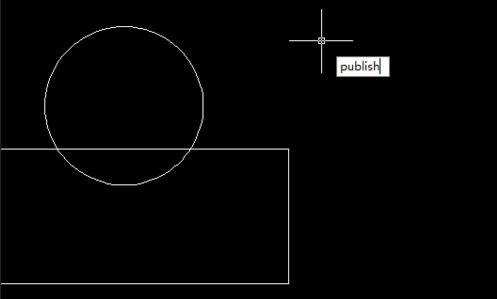

对各项参数根据实际需调整,然后点击发布 :
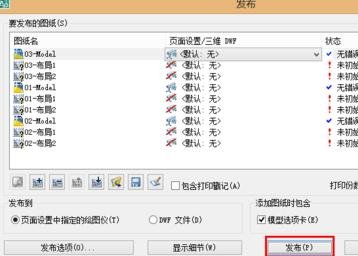
根据需选择是否要保存文档 :
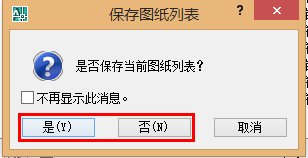
点击确定,即可等autocad后台数据处理结束之后,自动批量打印文档了。

AutoCAD相关攻略推荐:
AutoCAD2018怎么把背景改为白色?将背景设置为白色方法介绍
上面就是小编为大家分享的AutoCAD2010打印多份图纸文件的图文步骤,更多资讯关注游戏爱好者。